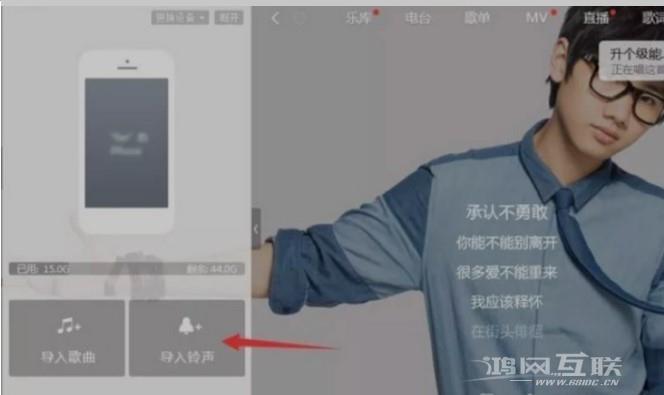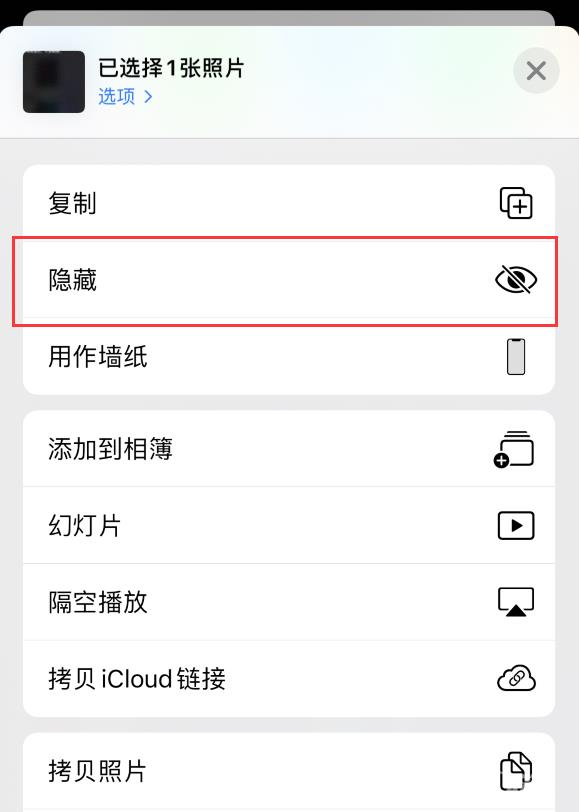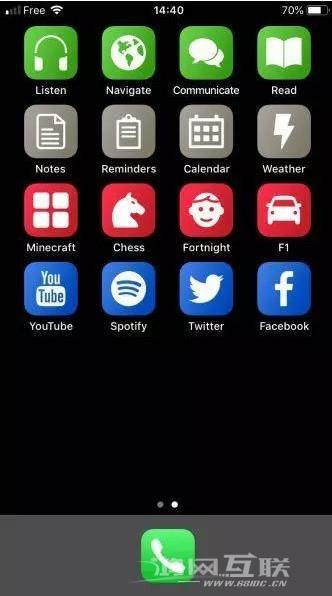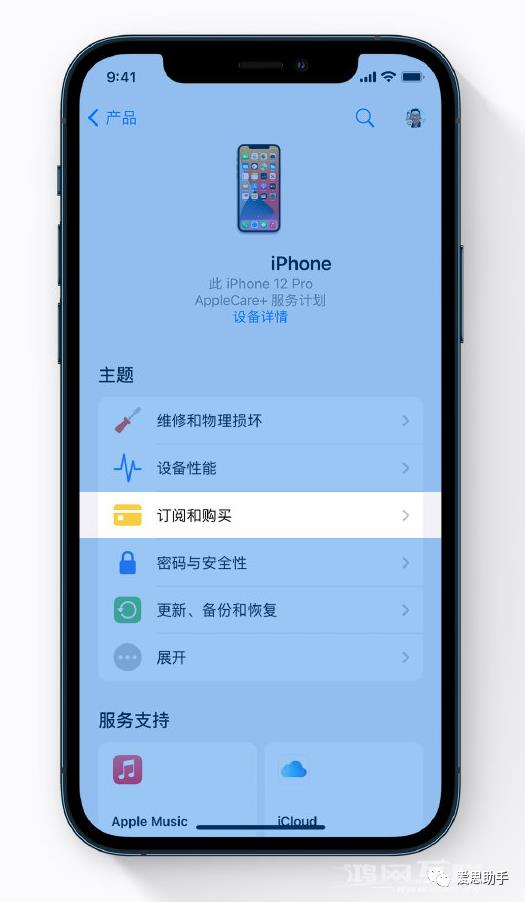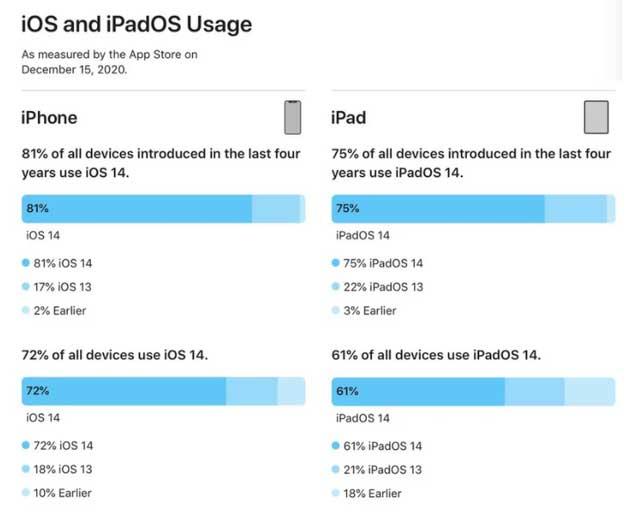iPhone不支持直接将mp3设置为铃声,因此很多人只能使用其原始铃声。如何使用我喜欢的音乐作为铃声?下面将方法分享给大家,希望对大家有所帮助。方法一:1.敲打
iPhone不支持直接将mp3设置为铃声,因此很多人只能使用其原始铃声。如何使用我喜欢的音乐作为铃声?下面将方法分享给大家,希望对大家有所帮助。
方法一:
1. 打开“设置”并单击“声音和触摸”。
2、这里可以设置手机铃声、短信铃声等。以短信铃声为例,选择短信铃声,勾选需要的铃声。
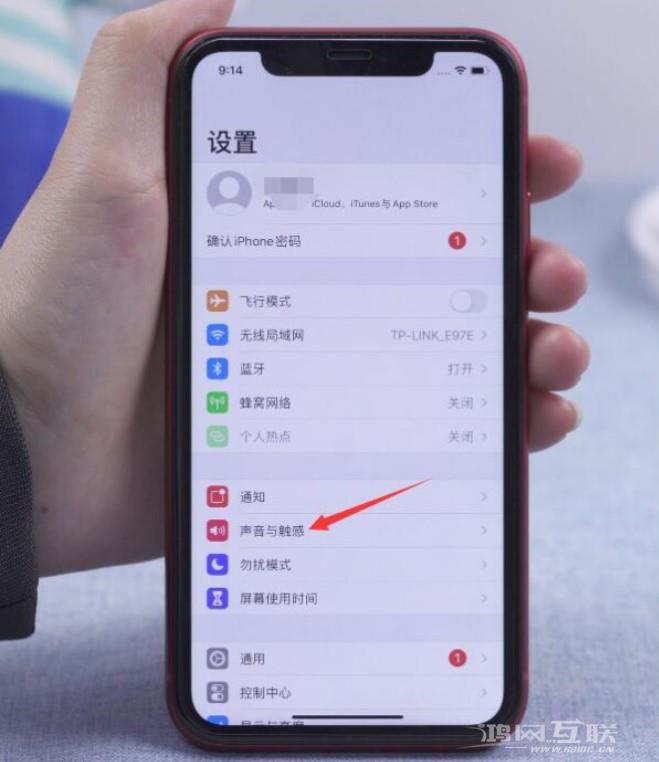
方法二:
1. iPhone铃声只能支持m4r格式,iTunes也可以执行此操作。这里我们主要介绍如何使用iTunes转换音乐文件格式。
2.打开itunes软件,建议升级到最新版本。
3. 首先将要转换的音乐文件添加到库中。操作过程是在iTunes的菜单栏中选择“文件”,然后单击“将文件添加到库”。
4. 弹出音乐文件选择框,选择要添加的音乐文件,然后在iTunes的音乐菜单下找到该音乐文件。
5、在音乐列表中,找到添加的音乐文件,右键打开菜单栏,选择“显示简介”。
6.进入后,找到“”选项卡,然后在“”中修改开始时间。这个起始时间就是你需要的铃声片段,工具里已经给大家准备好了。然后填写开始时间并检查。完成后点击“确认”。 (PS:铃声长度不得超过40秒,请注意,一旦超过40秒,同步将不成功。)
7.返回音乐列表,找到添加的音乐文件,然后右键单击,选择“创建AAC版本”,就会出现音乐文件的副本。同时,时间将是设定的时间段。
8.选择您创建的铃声片段,右键单击打开菜单栏,然后选择“在Windows资源管理器中显示”
也就是说,您可以打开计算机上存储铃声文件的位置。
最好记录一下文件的存储位置。
这里注意:如果电脑上隐藏了文件后缀,可以在电脑上找到“文件选项”,取消勾选隐藏文件后缀的选项。
遇到上述情况,则右键单击铃声文件,打开文件菜单栏,选择“重命名”,将文件后缀更改为.m4r。
点击“是”,你会发现铃声文件出现,这样就完成了铃声文件的转换。
设置铃声的步骤如下:
1. 打开itunes并在菜单栏中选择“偏好设置”。
进入后,勾选“铃声”选项,勾选后点击“确认”。
您可以发现itunes导航菜单中有一个“铃声”菜单。
2、进入“铃声”菜单列表,选择“文件”-“添加文件到库”,将准备好的铃声文件添加到库中。再次强调,铃声长度不能超过40秒,否则铃声将无法正常同步。请注意。
3.将iPhone设备连接到iTunes,点击设备,找到铃声选项卡,选择“所有铃声”,然后点击“同步”。同步完成后,铃声文件已添加。
4. 同步完成后,使用iPhone进入“设置”-“声音”-“手机铃声”。
5. 您可以在手机铃声中找到您添加的铃声。选择它并将其设置为来电铃声。
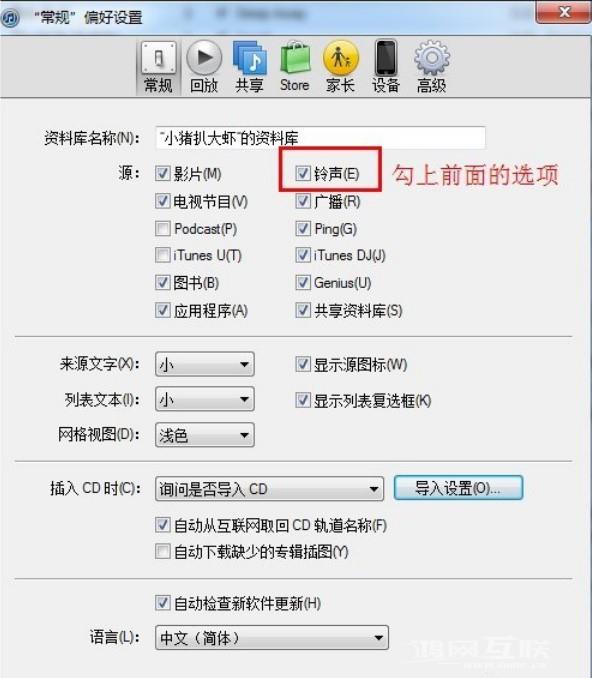
方法三:
1. 进入设置
1. 在设置中选择声音
2、进入声音后,可以在这里设置手机铃声和短信铃声。以下是手机铃声设置界面。选择您想要的铃声即可完成铃声设置。
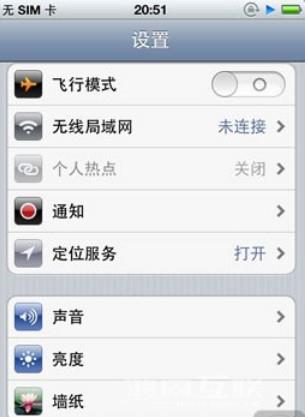
方法四:
1.打开铃声软件,选择一个铃声(铃声软件应用商店有很多,我用的是“Mobile Ringtone Maker”),点击创建铃声,然后选择GarageBand。
2.跳转到GarageBand,长按刚刚打开的铃声,点击分享,选择手机铃声。
3. 按照提示一步步操作。
4. 点击后,您刚才选择的铃声已导入到系统中。
5.设置-声音和触摸-手机铃声设置铃声。
至此,iPhone铃声的设置就完成了。
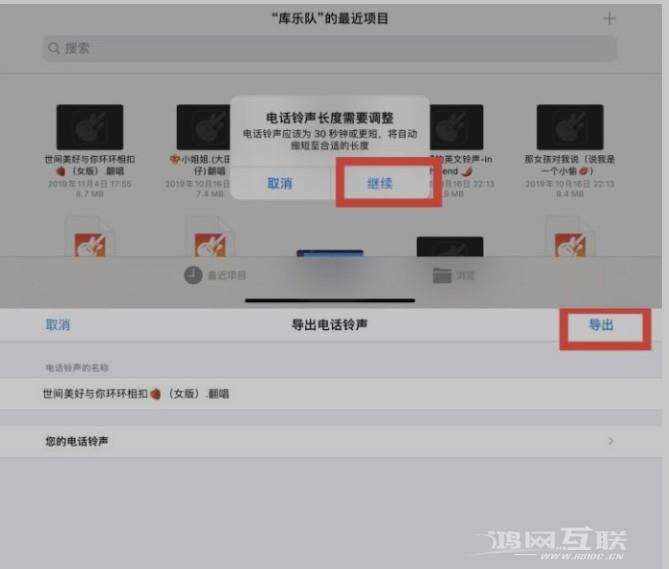
方法五:
1. 在电脑上下载并安装酷狗音乐。
2.打开酷狗音乐,左侧可以看到手机管理图标。
3.通过数据线将iPhone连接至电脑。无需安装itunes。
4、连接完成后,点击酷狗音乐的手机管理。等待驱动下载。
5. 然后单击左侧的导入铃声。
6.您还可以根据自己的喜好截取铃声。
7、导入成功后,打开手机查看铃声设置中是否已添加铃声。